Четене на книги в приложението Books (Книги) на iPhone
В приложението Books (Книги) ![]() използвайте етикетите Reading Now (Четени в момента) и Library (Библиотека) в долния край на екрана, за да видите книгите, които четете и книгите, които искате да прочетете, вашите колекции от книги и други.
използвайте етикетите Reading Now (Четени в момента) и Library (Библиотека) в долния край на екрана, за да видите книгите, които четете и книгите, които искате да прочетете, вашите колекции от книги и други.
Reading Now (Четени в момента): Докоснете за достъп до книгите и аудио книгите, които четете в момента. Прелистете надолу, за да видите книги и аудио книги, които сте добавили в колекцията Want to Read (За четене), и книгите, от които имате откъси. Също така, можете да си поставяте и да следите цели да четене за деня и за годината.
Library (Библиотека): Докоснете, за да видите всички книги, аудио книги, серии и PDF документи, които имате от Book Store или ръчно сте добавили към библиотеката. Можете да докоснете Collections (Колекции), за да видите всички ваши книги, сортирани в колекции, например Want to Read (За четене), My Samples (Моите откъси), Audiobooks (Аудио книги) и Finished (Прочетени).
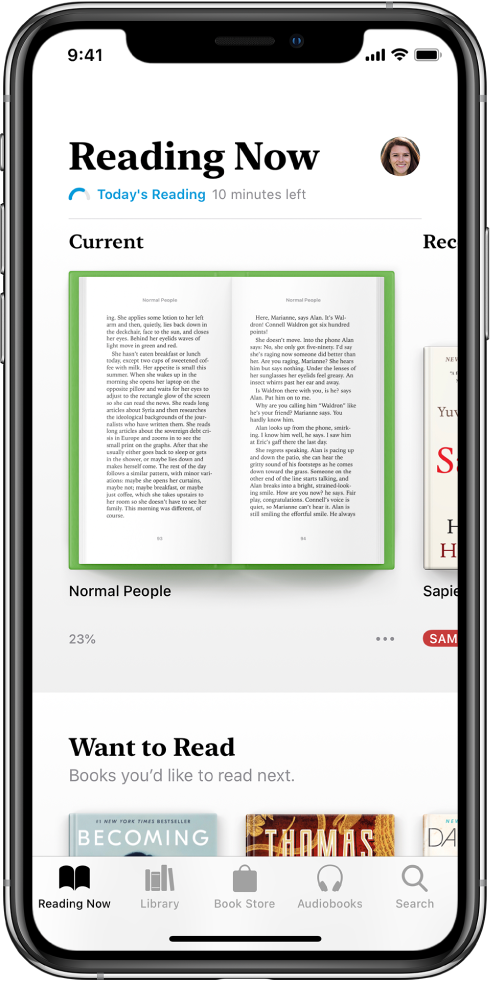
Четене на книга
Докоснете етикета Reading Now (Четени в момента) или Library (Библиотека), след това докоснете корица, за да отворите книгата. Използвайте жестовете и бутоните за управление, за да навигирате, както следва:
Обръщане на страница: Докоснете дясната страна на страницата или плъзнете от дясно наляво.
Връщане на предходната страница: Докоснете лявата страна на страницата или плъзнете от ляво надясно.
Отиване на определена страница Докоснете страницата и преместете плъзгача в долния край на екрана наляво или надясно. Или докоснете
 и въведете номер на страница, след това докоснете номера на страницата в резултатите от търсенето.
и въведете номер на страница, след това докоснете номера на страницата в резултатите от търсенето.Затваряне на книга: Докоснете центъра на страницата, за да видите бутоните, след това докоснете
 .
.
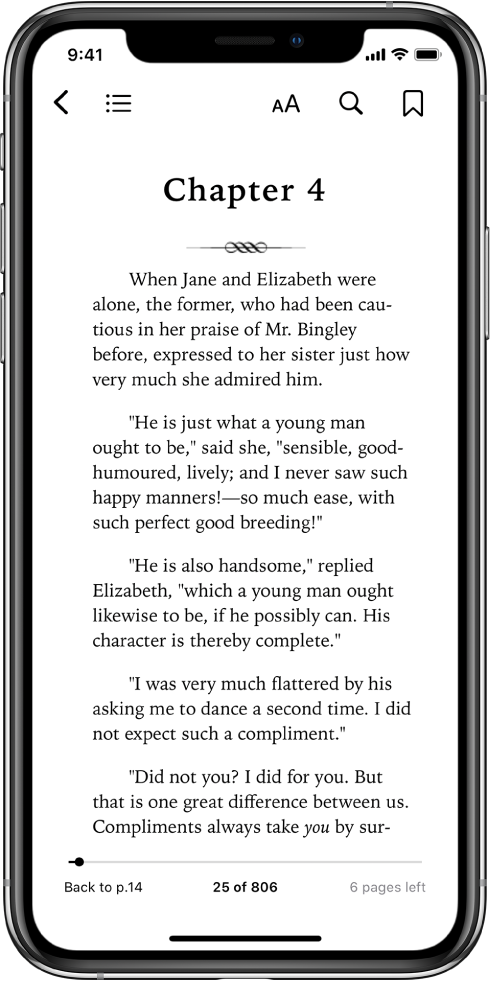
Промяна на вида на текста и на екрана
Докоснете страницата и след това докоснете ![]() и след това направете едно от следните:
и след това направете едно от следните:
Настройване на яркостта на екрана: Изтеглете плъзгача наляво или надясно.
Промяна на размера на шрифта: Докоснете голямо А, за да увеличите размера на шрифта или докоснете малко А, за да го намалите.
Промяна на шрифта: Докоснете Fonts (Шрифтове), за да изберете друг шрифт.
Промяна цвета на фона на страницата: Докоснете цветния кръг.
Затъмняване на екрана на тъмно: Включете темата Auto-Night (Автоматична нощ), за да може автоматично да се променят цветът на страницата и яркостта, когато използвате Books (Книги) при слабо осветление. (Не всички книги поддържат темата Auto-Night (Автоматична нощ).)
Изключване на страниците: Включете Scrolling View (Преглед с прелистване), за да прелиствате непрекъснато през книгата.
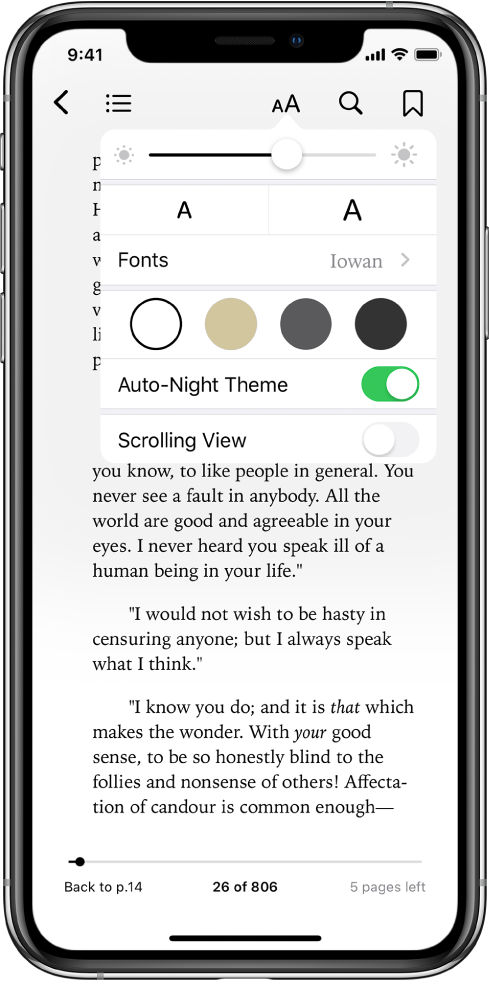
Поставяне на отметка на страница
Когато затворите книгата, мястото, до което сте достигнали, се запазва автоматично - не е необходимо да добавяте отметка. Поставяйте отметки за страници, към които искате да се върнете отново.
Докоснете ![]() , за да добавите отметка, докоснете отново, за да изтриете отметката.
, за да добавите отметка, докоснете отново, за да изтриете отметката.
За да видите всички отметки, докоснете ![]() , след това докоснете Bookmarks (Отметки).
, след това докоснете Bookmarks (Отметки).
Маркиране или подчертаване на текст
Докоснете и задръжте дума, след това преместете граничните точки, за да оределите избора.
Докоснете Highlight (Маркиране), след това докоснете
 , за да изберете цвят за маркиране или да подчертаете.
, за да изберете цвят за маркиране или да подчертаете.За да премахнете маркирането или подчертаването, докоснете текста и след това докоснете
 .
.
За да видите всички маркирани места, докоснете ![]() , след това докоснете Notes (Бележки).
, след това докоснете Notes (Бележки).
Добавяне на бележка
Докоснете и задръжте дума, след това преместете граничните точки, за да оределите избора.
Докоснете Note (Бележка), използвайте клавиатурата, за да въведете текст и след това докоснете Done (Готово).
За да видите всички бележки докоснете ![]() , след това докоснете Notes (Бележки). Плъзнете наляво върху бележка, за да я изтриете.
, след това докоснете Notes (Бележки). Плъзнете наляво върху бележка, за да я изтриете.
Споделяне на избор
Можете да изпращате избран текст, като използвате AirDrop, Mail (Поща) или Messages (Съобщения) или, като добавите избраното в Notes (Бележки). Ако книгата е от Book Store, към избраното автоматично се включва препратка към книгата. (Споделянето може да не е достъпно във всички страни или региони.)
Докоснете и задръжте дума, след това преместете граничните точки, за да оределите избора.
Докоснете Share (Споделяне), след това изберете начин.
Също така можете да изпратите и връзка за разглеждане на книгата в Book Store. Докоснете произволна страница, докоснете ![]() , след това докоснете
, след това докоснете ![]() .
.
Достъп до вашите книги на всички ваши устройства
За да поддържате информацията от Books (Книги) актуална на вашите iPhone, iPad и iPod touch, влезте със същия идентификатор Apple ID на всяко от устройствата и след това направете следното.
Синхронизиране на позиция на четене, отметки, бележки и маркиране: Отидете в Settings
 > [вашето име] > iCloud (Настройки >вашето име > iCloud) и след това включете и iCloud Drive, и Books (Книги).
> [вашето име] > iCloud (Настройки >вашето име > iCloud) и след това включете и iCloud Drive, и Books (Книги).Синхронизиране на Reading Now (Четени в момента), Library (Библиотека) и колекции: Отидете в Settings > [вашето име] > iCloud (Настройки > вашето име > iCloud) и включете и iCloud Drive, и Books (Книги). След това отидете в Settings > Books (Настройки > Книги) и включете Reading Now (Четени в момента).
Влизайте във вашите книги на вашия Mac
За да видите вашите книги, аудио книги и PDF файлове на вашия Mac, изберете меню Apple ![]() > System Preferences (Системни параметри) и след това направете едно от следните:
> System Preferences (Системни параметри) и след това направете едно от следните:
macOS Catalina: Щракнете Apple ID, изберете iCloud в страничната лента и след това изберете iCloud Drive. Щракнете Options (Опции), след това изберете Books (Книги).
macOS 10.14 или по-ранна версия: Щракнете iCloud,след това изберете iCloud Drive. Щракнете Options (Опции), след това изберете Books (Книги).
За да видите колекциите, отметките, бележките и маркираните места на вашия Mac, отворете Books (Книги), изберете Preferences, щракнете General (Параметри > Основни,),след това изберете „Sync collections, bookmarks, and highlights across devices“ („Синхронизиране на колекции, отметки и маркирани места на всички устройства“).